Kā atzīmēt lapu no Firefox vēstures
Mozilla Produktivitāte Firefox / / December 21, 2020
Pēdējoreiz atjaunināts

Vai esat kādreiz pavadījis daudz laika, meklējot vietni vai lapu, atrodot vēlamo un aizmirstot to pievienot grāmatzīmei? Laiks iet, jūs atverat savu Firefox grāmatzīmes, cerot redzēt šo lapu un atklāt, ka tās tur nav.
Jūs, iespējams, to neapzināties, bet jūs varat ne tikai atrast lapu savā Firefox vēsturē, bet tikai dažu klikšķu laikā to pārveidot par grāmatzīmi. Šeit mēs parādīsim, kā to izdarīt tieši, kā arī pielāgosim Firefox iestatījumus, lai saglabātu vēsturi, ja vēl neesat to izdarījis.
Mainiet Firefox vēstures iestatījumus
Ja jūs zināt, ka Firefox ir iestatīts, lai saglabātu jūsu vēsturi, varat izlaist šo sadaļu un pāriet tieši uz leju, lai tajā ievietotu lapu. Bet, ja atverat savu vēsturi, konstatējat, ka tā ir tukša, un vēlaties to saglabāt, rīkojieties šādi.
Atveriet Firefox un piekļūstiet iestatījumiem.
- Operētājsistēmā Windows noklikšķiniet uz Rīki > Iespējas no izvēlnes vai Izvēlne pogu augšējā labajā stūrī un izvēlieties Iespējas.
- Mac datorā noklikšķiniet uz Firefox > Preferences no izvēlnes joslas vai Izvēlne pogu augšējā labajā stūrī un izvēlieties Preferences.
Kad esat atvēris iestatījumu ekrānu, pārējais abās platformās ir vienāds:
- Atlasiet Privātums un drošība pa kreisi.
- Ritiniet uz leju līdz Vēsture.
- Izmantojiet blakus esošo nolaižamo lodziņu Firefox būs un izvēlieties vienu no šiem Atcerieties vēsturi vai Izmantojiet pielāgotos vēstures iestatījumus un pārbaudiet vajadzīgās pielāgotās opcijas.
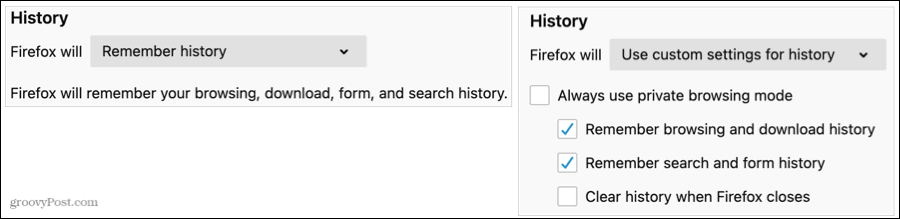
Jūs jebkurā laikā varat atgriezties šajā Firefox opciju apgabalā, lai atjaunotu vai notīriet savu vēsturi ja tev patīk.
Atzīmējiet lapu Firefox vēsturē
Kad esat gatavs atrast šo vietni un pievienot to grāmatzīmei turpmākai izmantošanai, atveriet Firefox vēsturi un sekojiet līdzi.
- Atvērt Firefox un noklikšķiniet Vēsture izvēlnē.
- Atlasiet Rādīt visu vēsturi.
- Parādītajā uznirstošajā logā izvērsieties Vēsture sānjoslā pa kreisi, lai izvēlētos laika grafiku, piemēram, vakar, pēdējās septiņas dienas vai noteiktu mēnesi. Ja vēlaties, varat izmantot Meklēšanas vēsture lodziņš augšpusē.
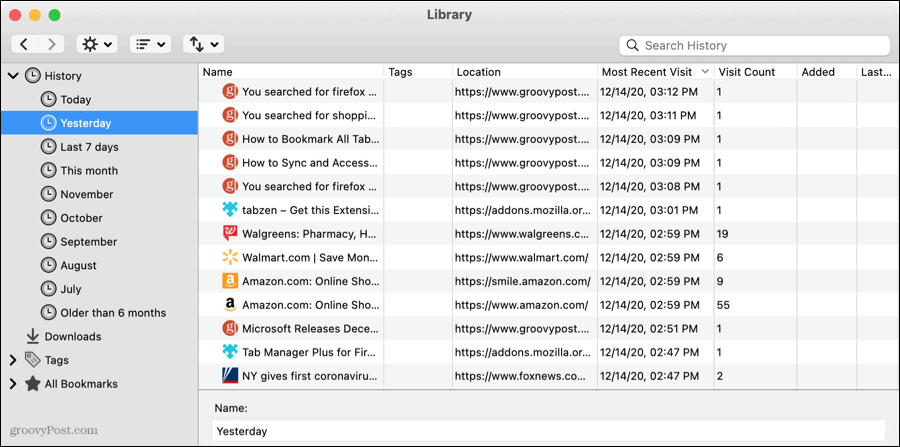
- Pēc tam varat kārtot norādītās tīmekļa lapas, noklikšķinot uz kolonnas galvenes vai izmantojot Skati uznirstošā loga rīkjoslā, lai parādītu kolonnas vai kārtotu.
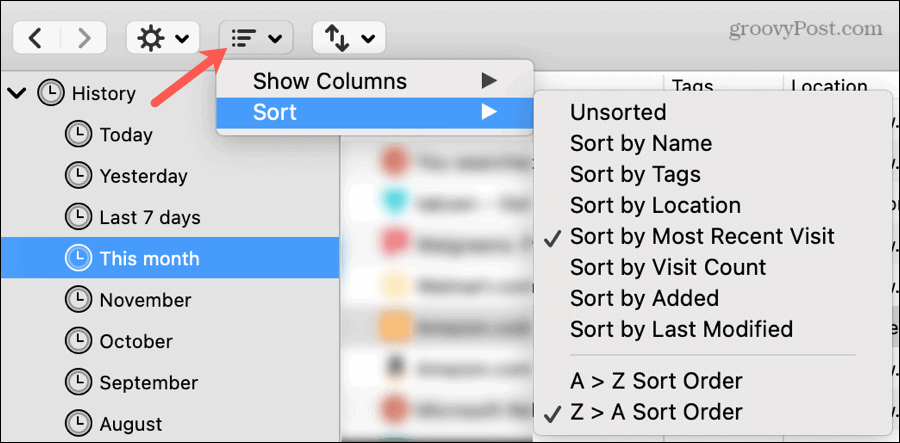
- Atrodot lapu, kuru vēlaties saglabāt, ar peles labo pogu noklikšķiniet to un izvēlies Grāmatzīmju lapa.
- Tiek parādīts mazāks uznirstošais logs. Jūs varat dot lapai a Nosaukums vai atstājiet URL kā noklusējumu.
- Priekš Mape, izmantojiet nolaižamo izvēlni, lai atlasītu esošu mapi, vai bultiņu pa labi, lai paplašinātu sadaļu vai izveidotu jaunu mapi.
- Pēc izvēles varat pievienot Tagi lodziņā vai noklikšķiniet uz šīs bultiņas, lai izvērstu un izvēlētos kādu no esošajiem tagiem.
- Klikšķis Saglabāt kad tu pabeigsi.
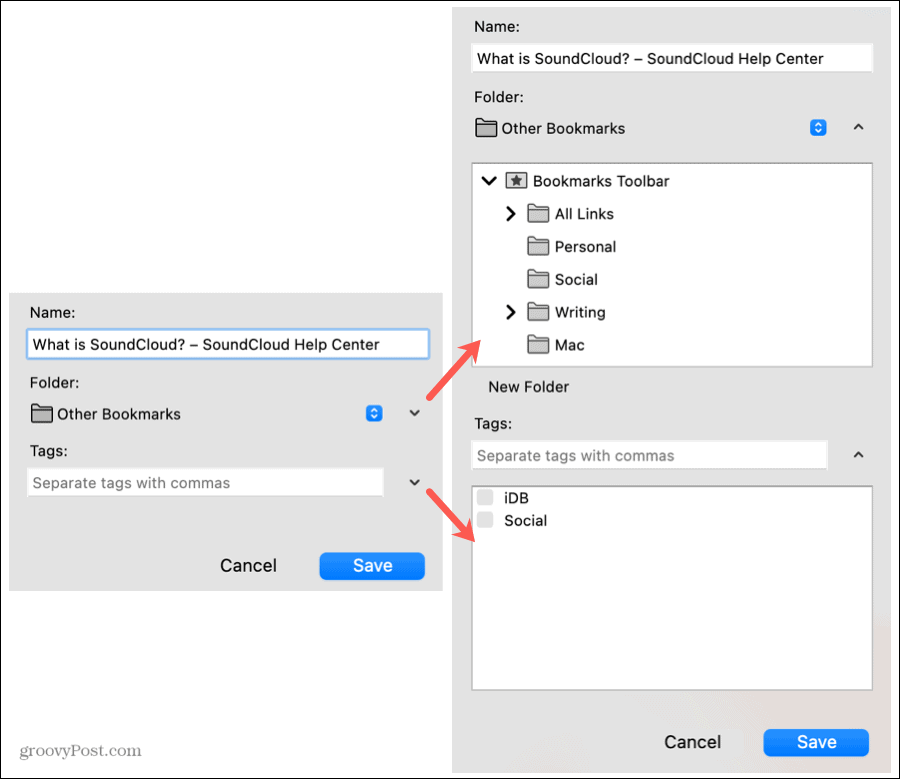
Kad jums ir vajadzīga šī vietne, sākotnēji esat aizmirsis pievienot grāmatzīmi; jūs precīzi zināt, kur to atrast!
Saglabājiet daļu Firefox vēstures
Kamēr Firefox saglabā jūsu vēsturi, jūs vienmēr varat atgriezties laikā. Saglabājiet to tīmekļa lapu, kuras atrašanu jūs mēģinājāt atrast, lai jūs varētu to ērti pārskatīt no grāmatzīmēm.
Lai uzzinātu vairāk, ieskatieties, kā atrast un atgūt pazaudētās grāmatzīmes Firefox.
Cenu salīdzināšana veikalā: kā iegūt cenas tiešsaistē, izmantojot ķieģeļu un javas ērtības
Pērkot veikalā, tas nenozīmē, ka jāmaksā augstākas cenas. Pateicoties cenu saskaņošanas garantijām, jūs varat saņemt tiešsaistes atlaides, izmantojot ķieģeļu un javu ...
Kā dāvināt Disney Plus abonementu, izmantojot digitālo dāvanu karti
Ja esat izbaudījis Disney Plus un vēlaties to kopīgot ar citiem, lūk, kā iegādāties Disney + dāvanu abonementu ...
Jūsu ceļvedis dokumentu kopīgošanai pakalpojumā Google dokumenti, Izklājlapas un Prezentācijas
Jūs varat viegli sadarboties ar Google tīmekļa lietotnēm. Šis ir jūsu ceļvedis koplietošanai pakalpojumos Google dokumenti, Izklājlapas un Prezentācijas ar atļaujām ...

